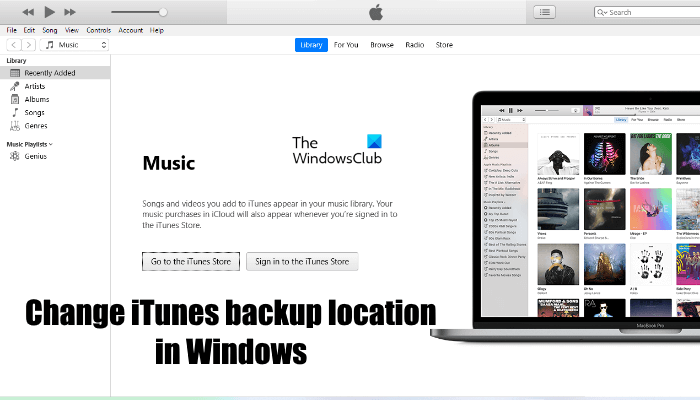iTunes ist ein von Apple entwickeltes Programm, mit dem Sie Ihre Mediendateien auf Apple-Geräten abspielen und verwalten können. iTunes ist auch für Windows-Geräte verfügbar. Sie können es entweder aus dem Microsoft Store als App installieren oder die Installationsdatei von der offiziellen Apple-Website herunterladen, um es als Software zu installieren. Der Standardinstallationsort von iTunes ist das Laufwerk C. Wenn Sie iTunes auf Ihrem iPhone mit iTunes auf Ihrem Windows-PC synchronisieren, a MobileSync Ordner wird automatisch in Ihrem C-Verzeichnis erstellt, das eine enthält Sicherung Mappe. Der Backup-Ordner wird zum Speichern von iTunes-Backups verwendet. Daher nimmt seine Größe mit der Zeit zu. Daher ist es eine gute Idee, den Speicherort von Laufwerk C auf ein anderes Laufwerk zu ändern. In diesem Artikel werden wir erklären So ändern Sie den iTunes-Sicherungsspeicherort in Windows 11/10.
So ändern Sie den iTunes-Sicherungsspeicherort in Windows 11/10
Die folgenden Schritte helfen Ihnen, den iTunes-Sicherungsspeicherort in Windows 11/10 zu ändern:
- Öffnen Sie den MobileSync-Ordner auf Ihrem Windows 11/10-Gerät.
- Verschieben Sie den Sicherungsordner in ein anderes Verzeichnis.
- Starten Sie eine Eingabeaufforderung mit erhöhten Rechten.
- Führen Sie einen Befehl aus, um einen symbolischen Link zwischen dem alten Backup-Speicherort und dem neuen Backup-Speicherort zu erstellen.
- Beenden Sie die Eingabeaufforderung.
Aus den obigen Schritten geht hervor, dass Sie einen symbolischen Link zwischen dem alten Backup-Speicherort und dem neuen erstellen müssen. Beim Rechnen wird ein symbolischer Link oder Symlink verwendet, um eine Datei oder einen Ordner an einem Ort auf die Datei oder den Ordner an einem anderen Ort zu verweisen. Der Symlink für eine bestimmte Datei oder einen bestimmten Ordner sieht für die Benutzer wie eine Verknüpfung aus, ist aber nicht nur eine Verknüpfung.
Sehen wir uns an, wie Sie den iTunes-Sicherungsspeicherort in Windows 11/10 ändern, indem Sie einen Symlink erstellen.
1]Öffnen Sie den MobileSync-Ordner auf Ihrem Windows 11/10-Gerät. Der Speicherort des MobileSync-Ordners unterscheidet sich für iTunes für Windows-PCs, die Sie von der Apple-Website heruntergeladen haben, und für die iTunes-App, die Sie aus dem Microsoft Store installiert haben.
Öffnen Sie das Befehlsfeld Ausführen, indem Sie die Tasten Win + R drücken, und geben Sie die folgenden Befehle basierend auf dem Typ des iTunes-Programms ein, das Sie auf Ihrem Gerät installiert haben.
- Für iTunes für Windows-PC: %APPDATA%\Apple-Computer\MobileSync
- Für die iTunes-App aus dem Microsoft Store: %USERPROFILE%\Apple\MobileSync
Nachdem Sie die obigen Befehle in das Feld „Befehl ausführen“ eingegeben haben, klicken Sie auf „OK“. Windows öffnet den MobileSync-Ordner im Datei-Explorer.
2]Sie sehen den Backup-Ordner im MobileSync-Ordner. Jetzt müssen Sie diesen Ordner an einen anderen Ort verschieben. Ich habe einen Ordner mit dem Namen erstellt iTunes-Backup auf meiner Festplattenpartition Neuer Band F. Ich habe den Sicherungsordner in diesen Ordner verschoben. Sie können den Sicherungsordner in ein beliebiges Verzeichnis auf Ihrem Computer verschieben.
3]Starten Sie nun eine Eingabeaufforderung mit erhöhten Rechten, um einen Symlink für den Sicherungsordner zu erstellen.
4]Kopieren Sie den folgenden Befehl und fügen Sie ihn in die Eingabeaufforderung mit erhöhten Rechten ein. Danach drücken Sie die Eingabetaste.
Für iTunes für Windows-PC:
mklink /J “%APPDATA%\Apple Computer\MobileSync\Backup” “F:\iTunes Backup”
Für die iTunes-App aus dem Microsoft Store:
mklink /J “%USERPROFILE%\Apple\MobileSync\Backup” “F:\iTunes Backup”
Beachten Sie, dass ich in den beiden obigen Befehlen die Zeichenfolge verwendet habe F:\iTunes-Sicherung weil ich den Backup-Ordner vom Laufwerk C in den iTunes Backup-Ordner auf meinem F-Laufwerk verschoben habe. Daher ist iTunes Backup mein Zielordner. Ebenso müssen Sie die ersetzen F:\iTunes-Sicherung string mit dem Speicherort Ihres Zielordners. Wenn Sie beispielsweise den Backup-Ordner vom Laufwerk C auf Ihr G-Laufwerk in einem Ordner verschoben haben, sagen Sie: Neuer iTunes Backup-Ordnerdann sehen die obigen Befehle so aus:
Für iTunes für Windows-PC:
mklink /J “%APPDATA%\Apple Computer\MobileSync\Backup” “G:\New iTunes Backup folder”
Für die iTunes-App aus dem Microsoft Store:
mklink /J “%USERPROFILE%\Apple\MobileSync\Backup” “G:\New iTunes Backup folder”
Nachdem Sie die obigen Befehle eingegeben haben, drücken Sie Eingeben. Die obigen Befehle erstellen einen symbolischen Link zwischen dem alten iTunes-Backup-Speicherort und dem neuen iTunes-Backup-Speicherort.
Nach der Ausführung der obigen Befehle sehen Sie, dass im MobileSync-Ordner auf Ihrem C-Laufwerk ein Verknüpfungs-Backup-Ordner erstellt wird. Geben Sie nun exit in die Eingabeaufforderung ein und drücken Sie die Eingabetaste. Dadurch wird das Eingabeaufforderungsfenster geschlossen.
Ihr iTunes-Backup-Speicherort wurde geändert.
Lesen: iTunes hat ein Problem mit Ihrer Audiokonfiguration festgestellt
Wie ändere ich den iTunes-Sicherungsspeicherort?
Standardmäßig ist der MobileSync-Ordner auf Laufwerk C der iTunes-Sicherungsspeicherort auf Windows-Geräten. Wenn Sie diesen standardmäßigen Backup-Speicherort ändern möchten, müssen Sie zuerst den Backup-Ordner aus dem C-Verzeichnis an einen anderen Speicherort verschieben und dann einen symbolischen Link zwischen dem alten Backup-Speicherort und dem neuen Backup-Speicherort erstellen.
Nachdem Sie einen symbolischen Link erstellt haben, sehen Sie, dass Windows einen Verknüpfungsordner mit dem Namen Backup im MobileSync-Ordner (dem alten Backup-Speicherort für iTunes) erstellt hat. Dieser Verknüpfungsordner verweist auf den neuen Backup-Speicherort für iTunes.
Wo werden iPhone-Backups unter Windows 11 gespeichert?
Sie finden iPhone-Backups im MobileSync-Ordner auf Ihrem Windows 11-Computer. Standardmäßig befindet sich der MobileSync-Ordner auf Ihrem C-Laufwerk. Der vollständige Pfad des MobileSync-Ordners lautet wie folgt:
%APPDATA%\Apple Computer\MobileSync
Wenn Sie Ihre iPhone-Backups nicht im obigen Pfad finden, navigieren Sie zum folgenden Pfad:
%USERPROFILE%\Apple\MobileSync
Hier geht es darum, wie man den iTunes-Sicherungsspeicherort in Windows 11/10 ändert.
Lesen Sie weiter: iTunes funktioniert nicht unter Windows 11/10.